Het komt steeds vaker voor dat we rechtstreeks op onze televisies van internetinhoud willen genieten, waarvoor we een verbinding tussen PC en TV waardoor we zonder problemen toegang hebben alsof we voor onze monitor staan. Om u te helpen, hebben we deze tutorial opgesteld waarin we het uitleggen Hoe computer op tv aan te sluiten met HDMI-kabel.

Wat heb ik nodig om de computer met een HDMI-kabel op de tv aan te sluiten
In principe hebben we alleen een computer nodig (met een internetverbinding als we inhoud van het netwerk willen zien), die een grafische kaart die kabelverbinding mogelijk maakt HDMI. Natuurlijk hebben we ook een nodig televisie met HDMI-aansluiting en de kabel waarmee we beide kunnen verbinden.
We mogen niet vergeten dat de HDMI-kabel draagt zowel het beeld als het geluid geïntegreerd, wat betekent dat we geen extra bedrading nodig hebben om het geluid door te geven aan de speakers van onze televisie of externe speakers, maar dit geluid zal automatisch via de interne speakers van de tv naar buiten moeten komen.

Als we andere soorten externe luidsprekers willen gebruiken, hoeven we natuurlijk alleen maar de directe verbinding met de geluidskaart van onze pc, en op deze manier kunnen we andere soorten luidsprekers gebruiken dan die op de televisie zijn geïnstalleerd.
Opgemerkt moet worden dat, in het geval dat onze computer heeft geen HDMI-aansluiting, er zijn verschillende soorten adapters waarmee we kunnen verdergaan VGA naar HDMI, DVI naar HDMI en natuurlijk DisplayPort naar HDMI. Deze adapters kunnen qua formaat variëren, we kunnen vinden van enkele eenvoudigere tot andere van hogere kwaliteit, maar bovenal moeten we een heel duidelijk uiterlijk hebben, en dat wil zeggen, op dezelfde manier waarop we zeiden dat de HDMI-kabel audio en video transporteert Als we een eenvoudige adapter gebruiken, bijvoorbeeld van VGA naar HDMI, zullen we het geluid uiteraard niet via de kabel doorgeven, en in die gevallen zijn we misschien meer geïnteresseerd in het gebruik van een completere doos waarmee we van VGA naar HDMI kunnen gaan en tegelijkertijd een geluidskabel van de pc op de adapter kunnen aansluiten. Als we echter de eenvoudige connector gebruiken, kan dat altijd geef het geluid door met een audiokabel normaal en gewoon dat we zullen aansluiten op de ingang van onze televisie.
Hieronder laten we u enkele voorbeelden zien van deze beeldschermadapters:
Eenvoudige VGA naar HDMI adapter (geen geluid)

VGA naar HDMI adapter met geluid

DVI naar HDMI-adapter

Adaptador DisplayPort naar HDMI

Stappen om de computer met een HDMI-kabel op de tv aan te sluiten
Welnu, zodra we alles hebben voorbereid, moeten we onze pc rechtstreeks op de televisie aansluiten, indien mogelijk rechtstreeks met de HDMI-kabel zelf, of met behulp van de adapters waar we het in de vorige sectie over hadden als we die niet hebben. van dit soort verbindingen.
Dat moeten we niet vergeten Deze adapters kunnen zowel gebruikt worden om HDMI op de PC aan te sluiten als om HDMI op de televisie aan te sluiten.
In principe zijn we er met deze verbinding al in geslaagd om de gegevensoverdracht van de computer naar de tv te starten, maar hoogstwaarschijnlijk zul je nog steeds niets kunnen zien, en het is noodzakelijk dat we de ingangsbron op onze televisie, aangezien het geen monitor is zoals degene die we met onze computer gebruikten.
Om de invoerbron te selecteren, moeten we eerst de computer aanzetten en over het algemeen zullen we een knop op onze afstandsbediening vinden met een tekst die lijkt op "Invoer","Bron","bron”…, dat wil zeggen degene waarmee we kunnen wisselen tussen de antenne en elk ander apparaat dat we hebben aangesloten. Uiteraard zullen we de optie “PC' zodat de verbinding met onze computer tot stand komt.
In theorie zullen we nu de PC-beeld op televisie, maar het is mogelijk dat de resolutie niet de meest geschikte is, en om deze op te lossen hoeven we alleen maar te doen wat we op elke monitor zouden doen, dat wil zeggen: kies een resolutie die zich aanpast aan de afmetingen en kenmerken van de televisie.
Dit kunt u doen door met de rechtermuisknop op het bureaublad te klikken en vervolgens de optie “Scherminstellingen”. Nu ziet u de monitoren en televisies die op uw pc zijn aangesloten.
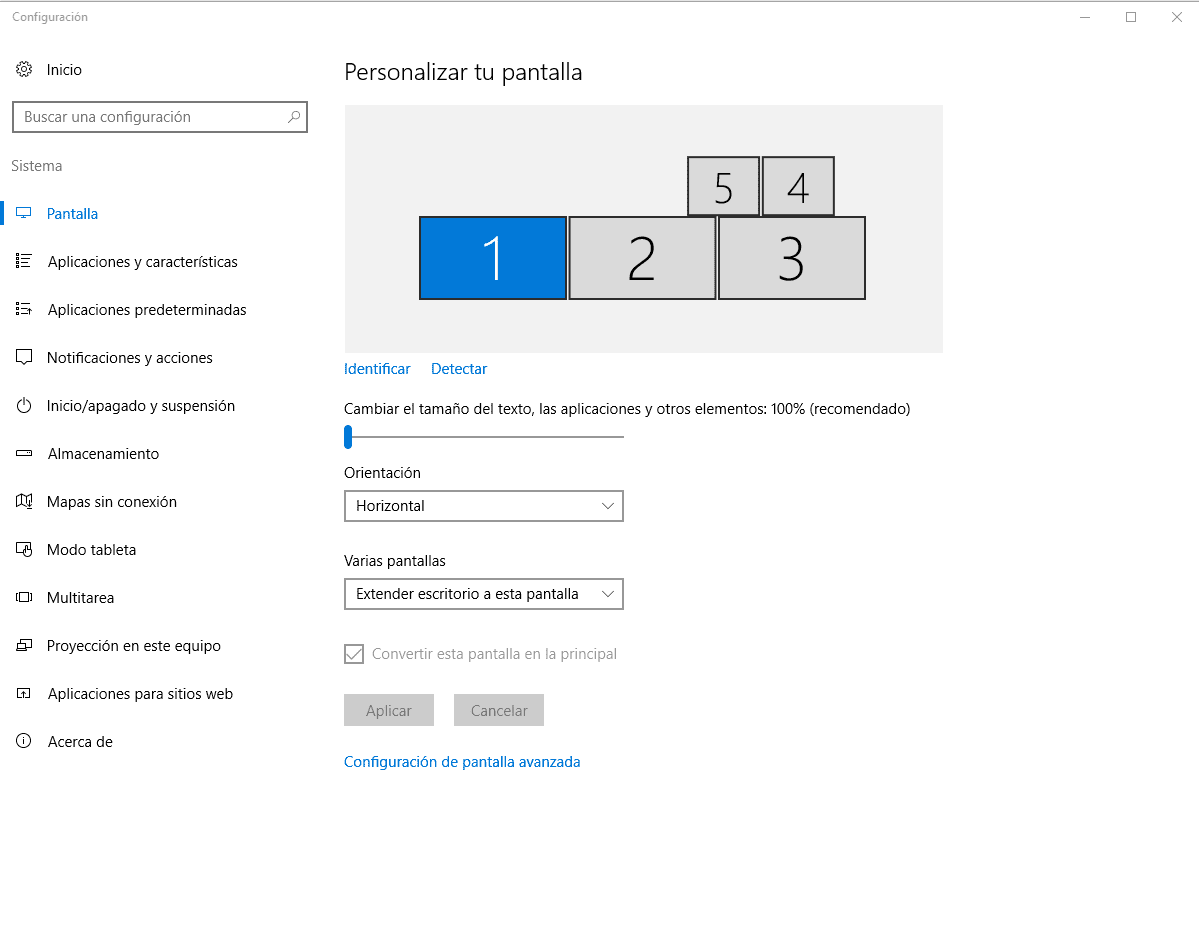
Het enige dat u hoeft te doen, is degene selecteren die u wilt configureren en vervolgens op “Configuratie van pantalla avanzada' zodat je een nieuw venster te zien krijgt waarin je de uitvoerresolutie kunt kiezen, hetzij alleen voor de televisie als er geen televisies of monitoren meer zijn aangesloten, of voor elk van hen.
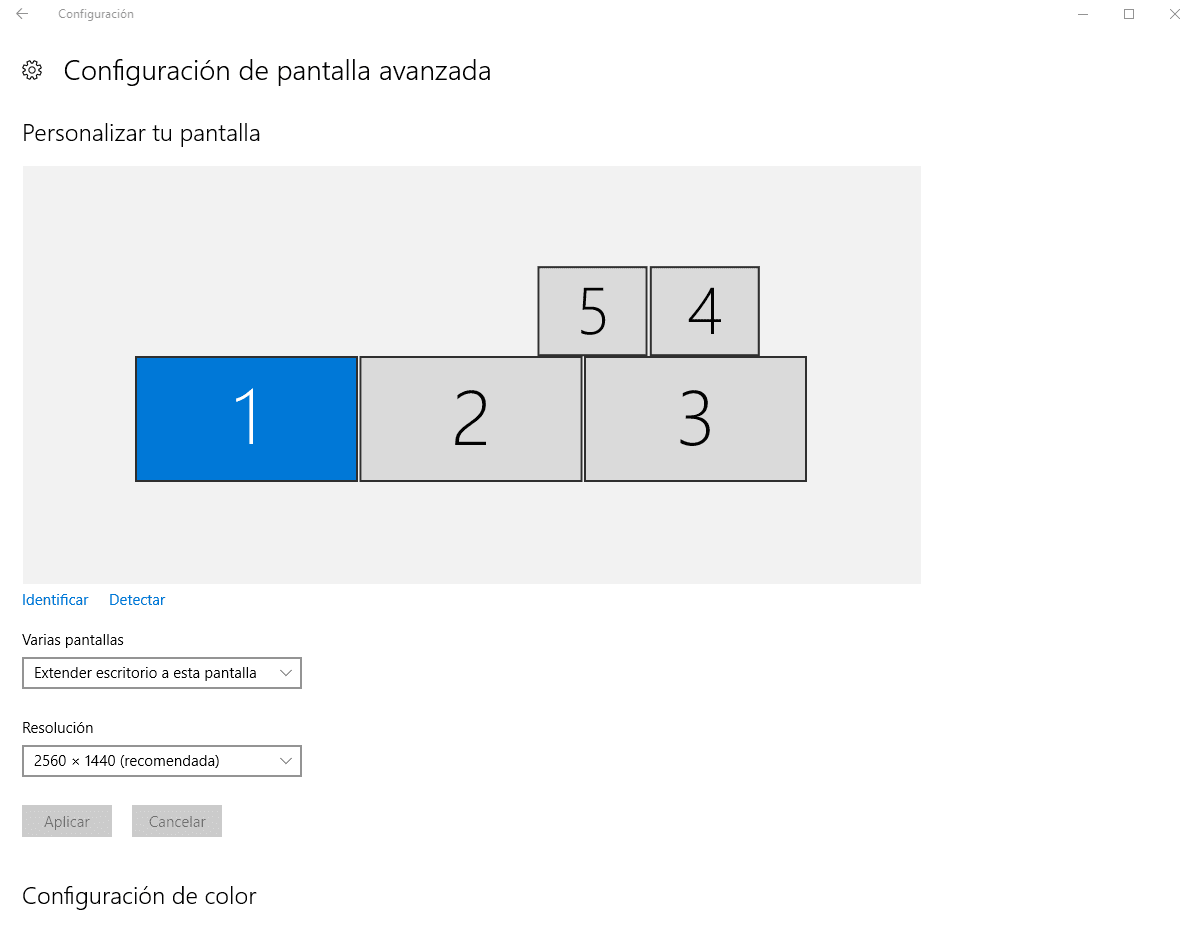
Nadat al deze voorgaande stappen zijn uitgevoerd, zou in principe alles gereed moeten zijn, zodat u rechtstreeks op uw televisie kunt genieten van uw favoriete films en alle internetinhoud.
Natuurlijk hebben we er geen melding van gemaakt, maar het is altijd zo Het is raadzaam om de nieuwste stuurprogramma's voor de grafische kaart te installeren om enkele van de problemen te vermijden die kunnen ontstaan als gevolg van incompatibiliteit.
We hopen dat we je hebben geholpen met deze tutorial waarmee we hebben geleerd hoe je de computer met een HDMI-kabel op de tv kunt aansluiten. En als er zich een probleem voordoet, kunnen we natuurlijk samen proberen het op te lossen via het opmerkingengedeelte.
Student Industrieel Ingenieur en liefhebber van schrijven en technologie, heb ik een aantal jaren deelgenomen aan verschillende pagina's met als doel mezelf altijd op de hoogte te houden van de nieuwste trends en mijn steentje bij te dragen aan dit immense verspreidingsnetwerk dat we kennen als internet.






